如今二合一的平板电脑很受年轻人的青睐,二合一的意思就是既可以是平板也可以是PC,有平板电脑的纤薄,也有笔记本电脑的卓越性能,联想YOGA A12就是这样一款笔记本。联想YOGA A12拥有着超长时间的续航能力,摄像性能也很优秀,完全能够满足日常使用!如果要给联想YOGA A12重装win10系统的话,应该如何操作呢?联想YOGA A12重装win10教程,有需要的朋友往下学习吧。
联想YOGA A12重装win10教程:
一、一键重装系统准备
1. 下载好韩博士一键重装系统软件到电脑桌面。
2. 关闭电脑里所有的杀毒软件,如有重要文件,需提前备份。
二、一键重装步骤和教程
1. 双击打开韩博士装机大师,接着选择“开始重装”。
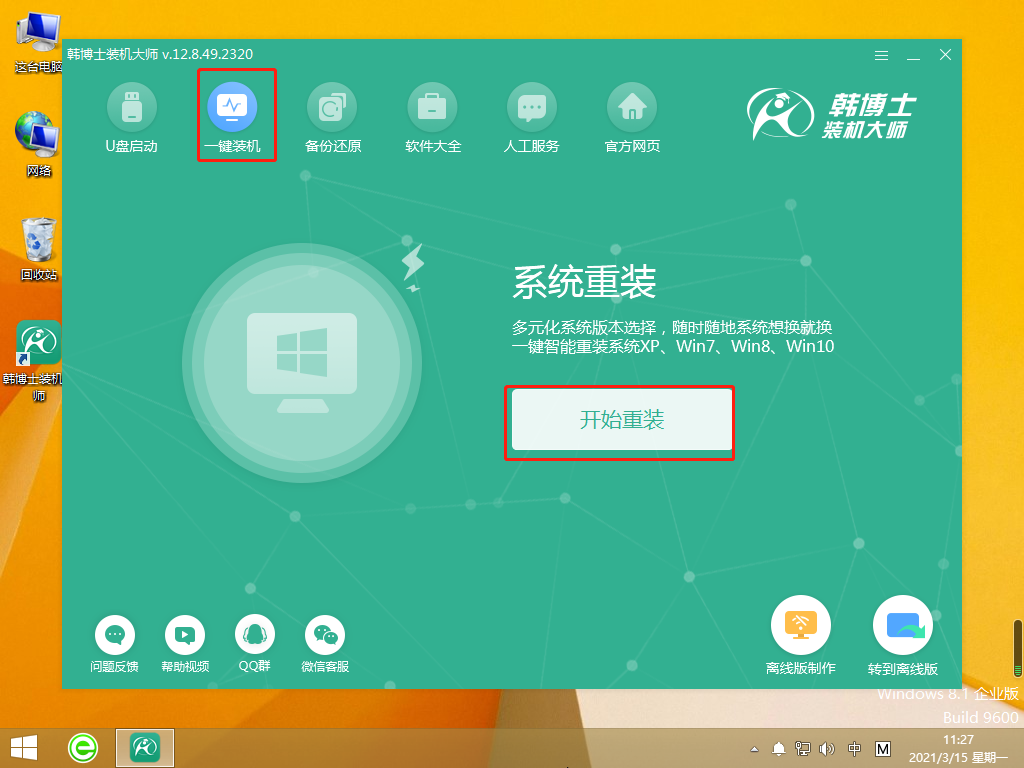
2. 系统进入“环境监测”,待检测完成后再点击“下一步”。
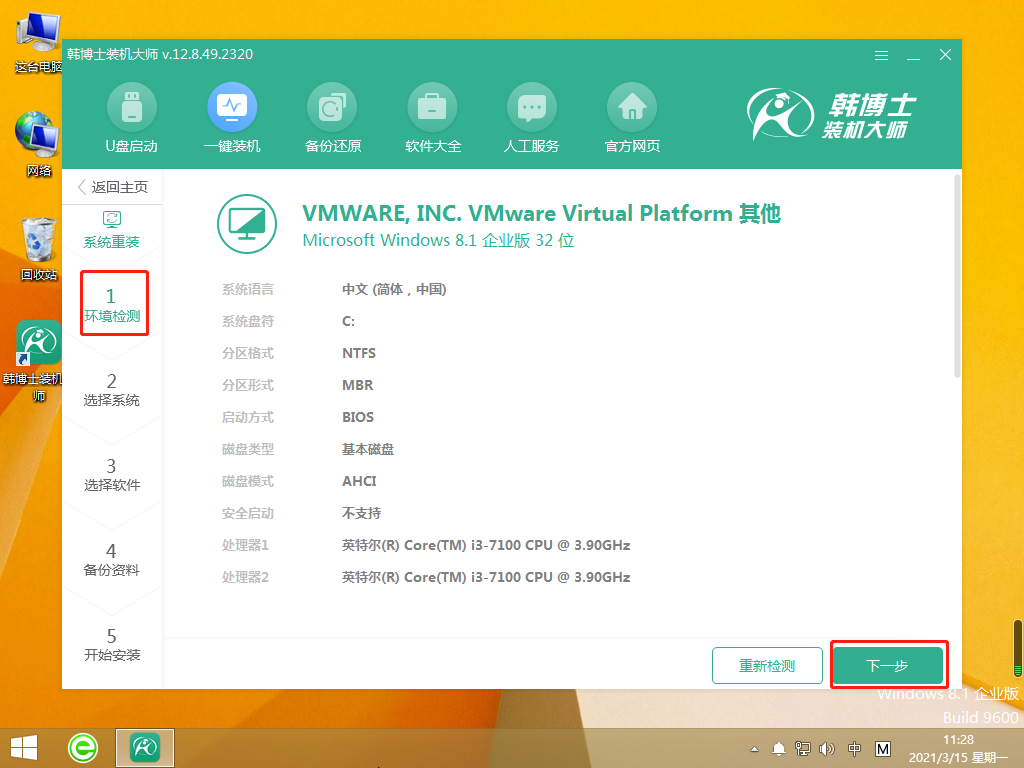
3.选择合适的win10文件,然后下载并安装。
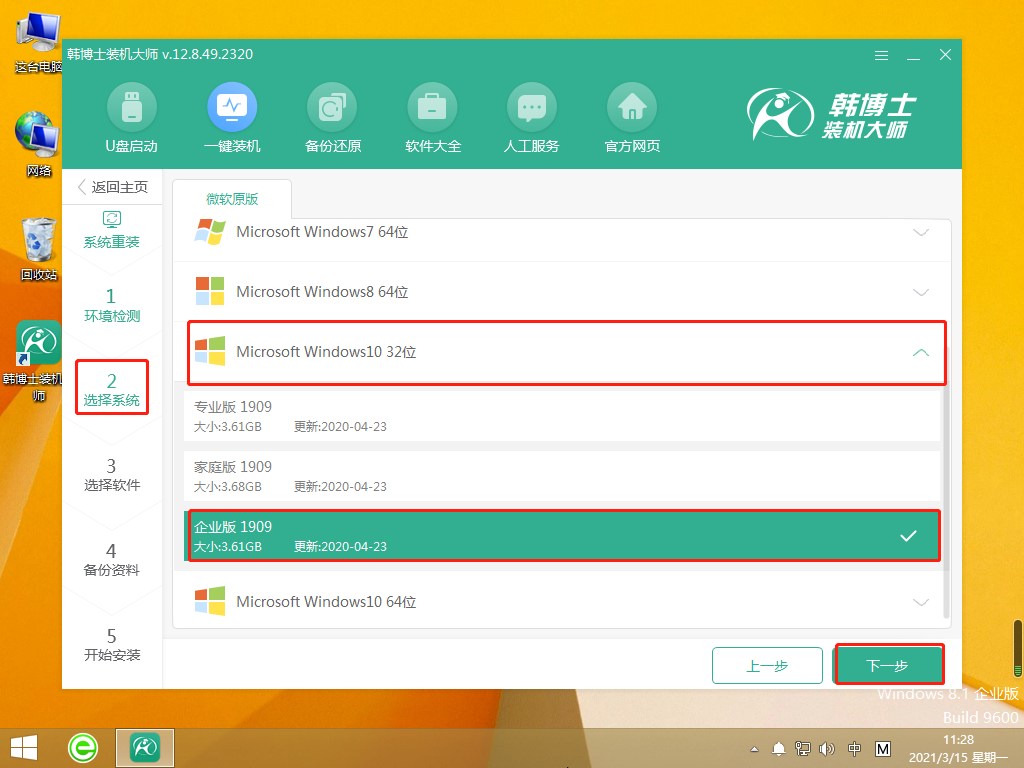
4. 开始下载系统文件,该步骤需要耗费的时间会多一些,无需手动,耐心等待即可。
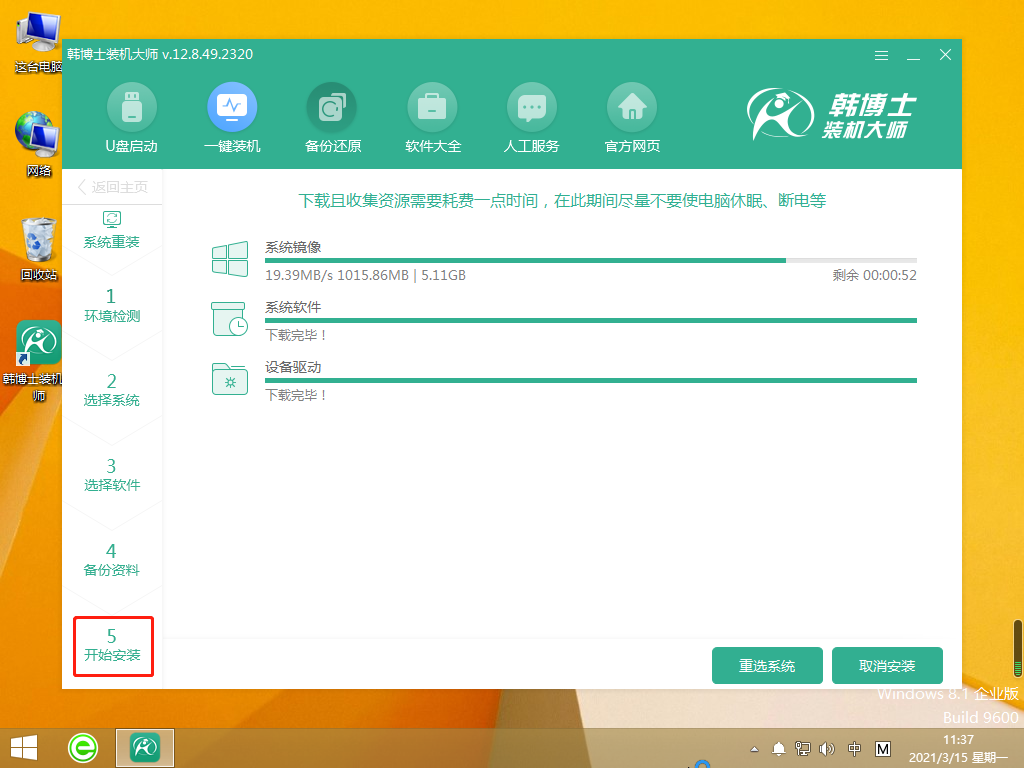
5. 系统进入部署安装环境,耐心等待部署完成,再点击“立即重启”。
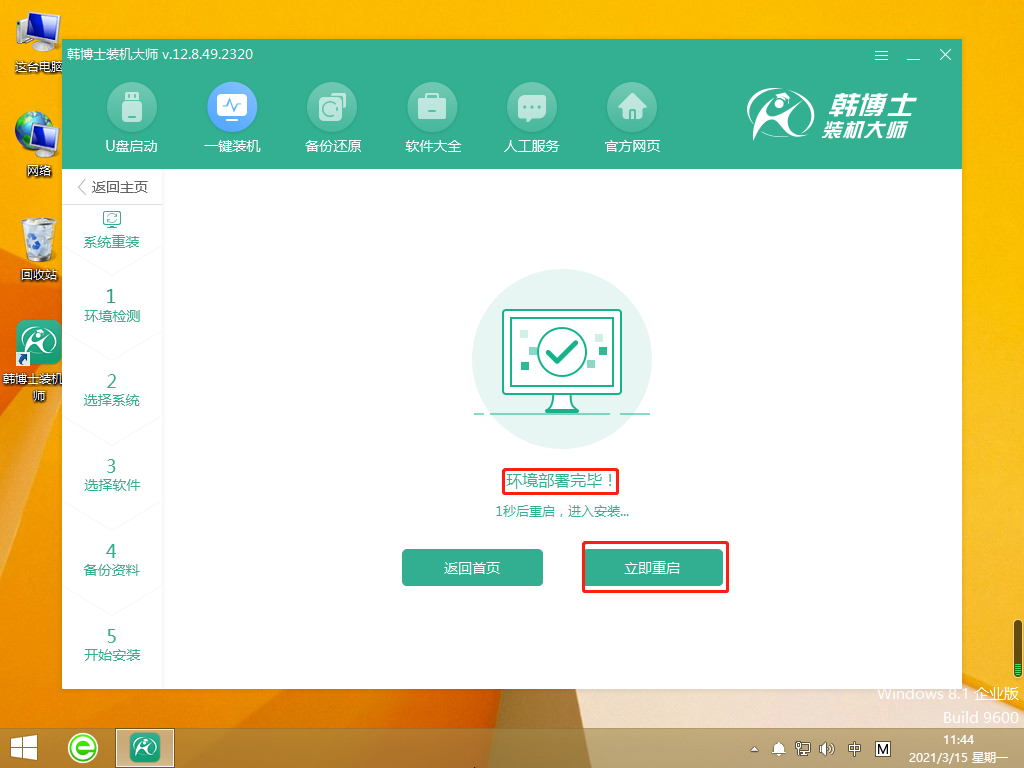
6. 用键盘“↑”“↓”方向键选择第二项,并按回车键进入PE系统。
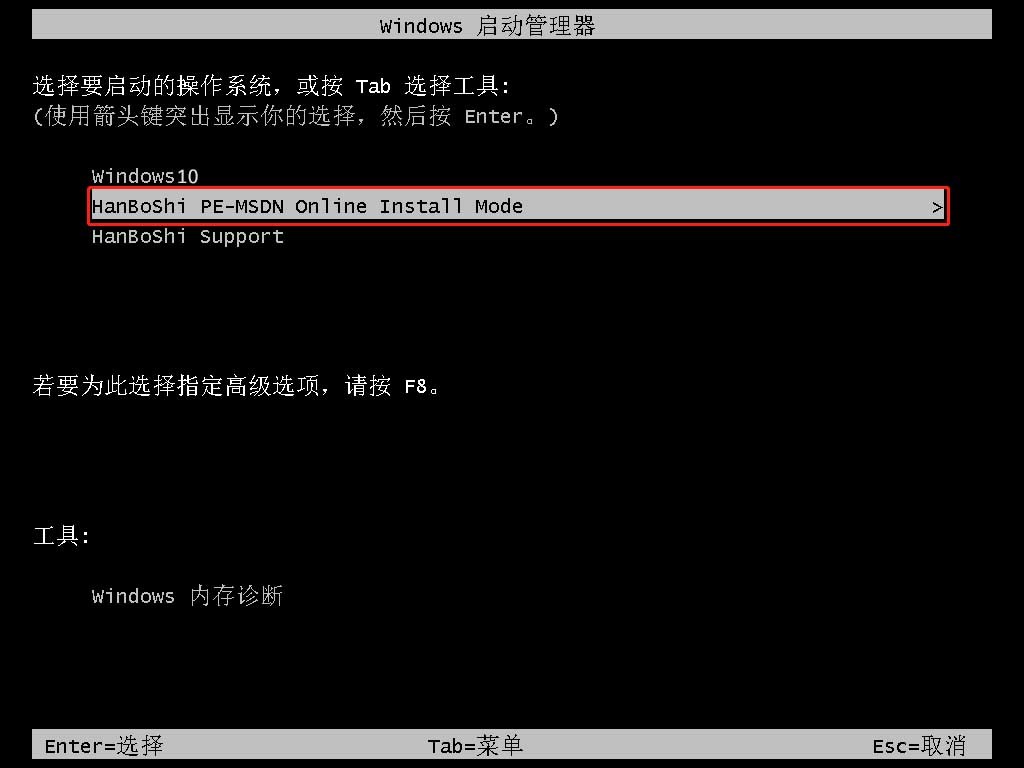
7. 进入PE界面,接着开始安装win10系统,这个过程也不需要手动操作,等待安装完成后,点击“立即重启”。
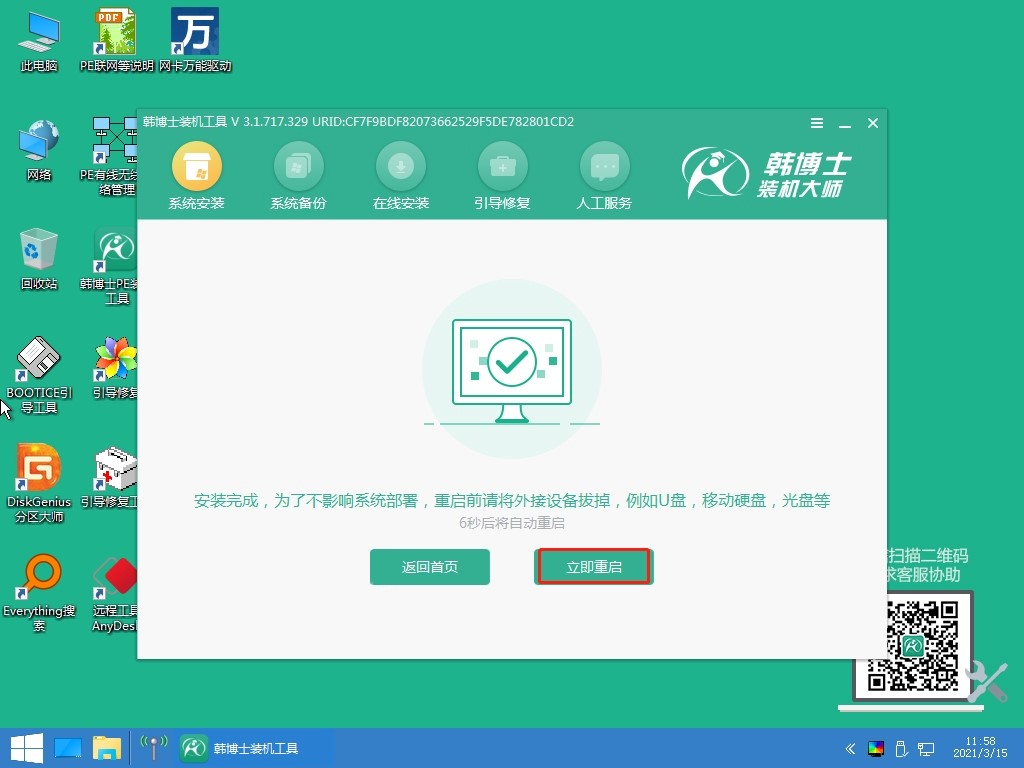
8. 重启电脑后,出现win10桌面,证明此次韩博士安装系统完毕。
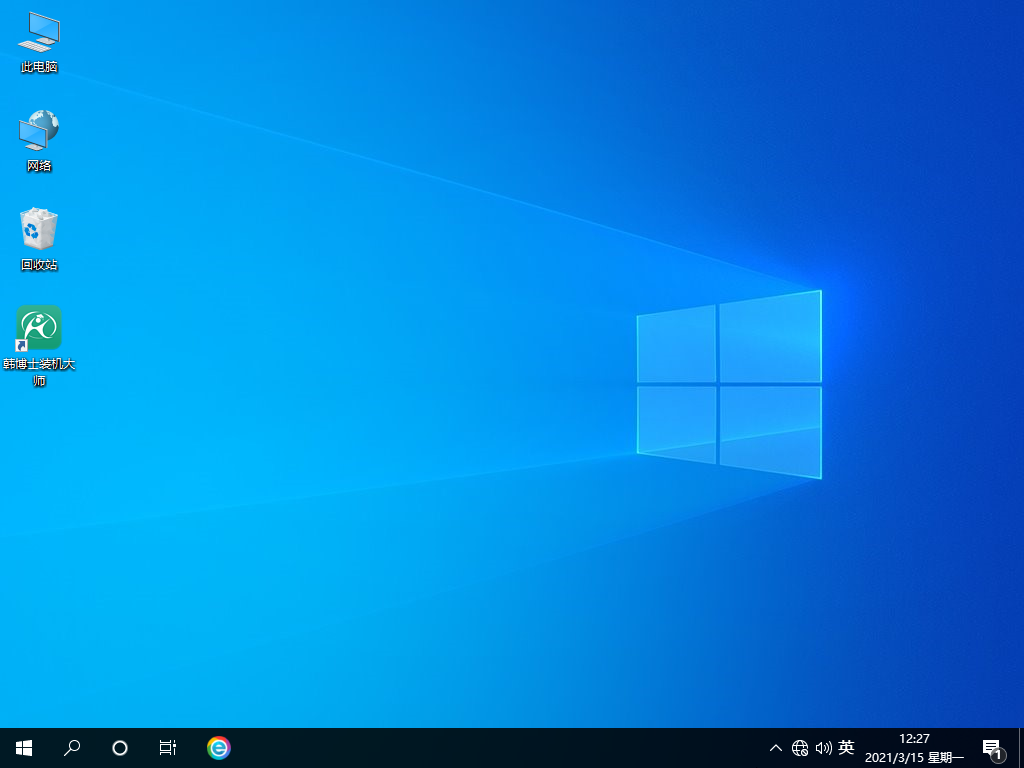
关于联想YOGA A12如何重装win10系统的方法,今天就分享到这里啦。联想YOGA A12轻盈、小巧、精致,应该是很多人心目中的“理想本”,尤其适合那些办公室与家两点一线的上班族,使用起来非常的方便。如果朋友们有需要的话,直接参考上述的方法来操作就可以了。

